Paragon Active Assurance 시작하기
-
다음 명령을 실행하여 제어 센터에서 사용자를 생성합니다 .
ncc user-create <email> --password
본보기:
jane.doe@example.com -
Paragon Active Assurance에서 방금 소유자로 생성한 사용자와 함께 계정을 생성합니다 .
ncc account-create --owner <email> --name "<full name of product account>" <short name of product account>
예: 전체 이름 =
"Example Corporation", 짧은 이름 =example.전체 이름은 큰따옴표로 묶어야 합니다. 그렇지 않은 경우 이름의 공백을 "\"로 이스케이프해야 합니다.
짧은 이름에는 a-z, 0-9, "-" 및 "_" 문자만 허용됩니다.
메모:계정 이름은 소유자 또는 다른 사용자의 개인 이름과 동일하지 않습니다. 예를 들어 짧은 계정 이름은 제어 센터 URL에 사용되며 전체 계정 이름은 일반적으로 사용자에게 표시됩니다.
ncc account-create기본적으로 Paragon Active Assurance에는 하나의 계정만 있으므로 명령은 일반적으로 한 번만 실행해야 합니다. 소유자로 지정된 사용자는 계정에 대한 관리자 권한을 자동으로 갖게 됩니다. -
라이선스를 활성화합니다.
Control Center는 유효한 라이센스가 활성화될 때까지 완전히 작동하지 않습니다. 다음 단계에 따라 라이선스를 활성화합니다.
-
명령을 사용하여 UUID 문자열을 생성합니다
ncc license license-request
나중에 이 UUID가 필요합니다.
- 주니퍼로부터 받은 자격 증명을 사용하여 license.juniper.net/licensemanage/ 에서 주니퍼 EMS 포털에 로그인합니다.
- My Product Licenses(내 제품 라이센스) 보기에서 My Entitlements(내 사용 권한)를 펼치십시오.
-
일반적으로 권한 집합이 있습니다. 세트의 내용은 다를 수 있지만 다음 중 일부가 포함됩니다.
- 제어 센터(일반)
- 지정된 기능 계층(표준, 고급 또는 프리미엄) 및 지정된 수의 테넌트(= 계정)가 있는 제어 센터(테스트 에이전트도 포함)
- 제품 기능을 사용할 수 있는 권한을 부여하는 지정된 수의 스트림
- 여러 테스트 에이전트 각각에 대한 자격 집합이며 별도로 라이센스가 부여됩니다.
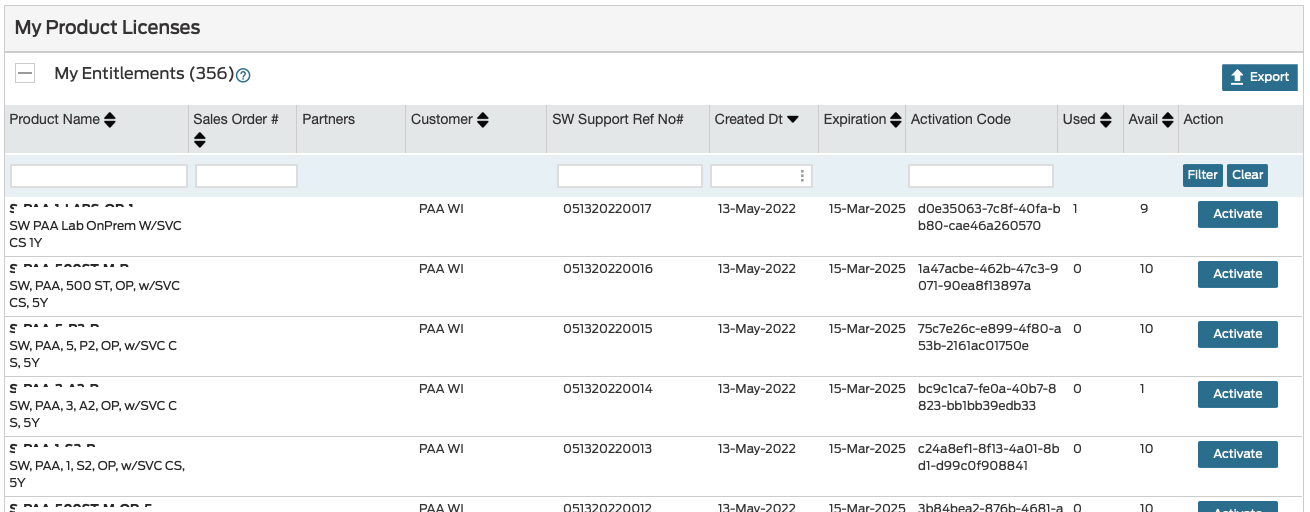
-
활성화하려는 각 자격(하위 집합만 활성화할 수 있음)에 대해 다음을 수행합니다.
- 오른쪽에 있는 활성화 버튼을 클릭합니다.
- 표시되는 대화 상자의 소프트웨어 버전에서 3.0 이상을 선택합니다.
- UUID(Universal Unique ID) 필드가 나타납니다. 제어 센터에서 생성한 UUID 문자열을 입력합니다.
- I Agree with Terms & Conditions(약관에 동의함) 확인란을 선택합니다.
- 화면 하단의 활성화 버튼을 클릭합니다.
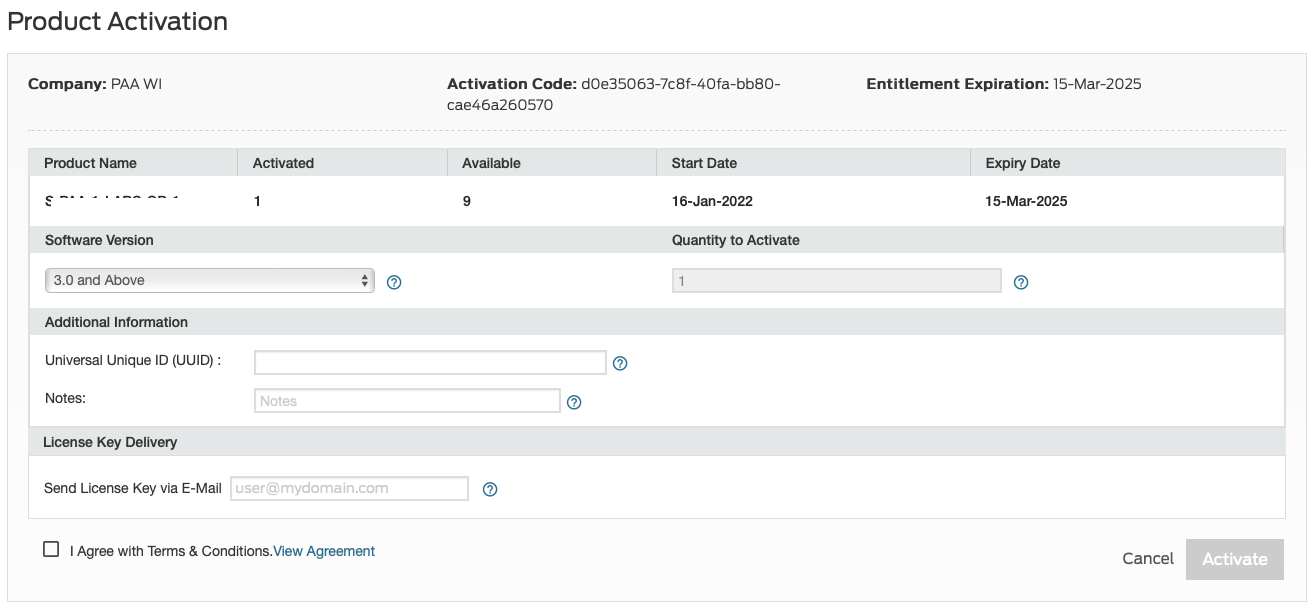
- 이제 라이센스 키가 생성됩니다. 다운로드하여 설명이 포함된 이름(예:
cc_license.txtControl Center 라이센스)을 포함하는 일반 텍스트 파일로 저장합니다.
따라서 일반 텍스트 형식의 라이센스 파일 세트로 끝납니다.
메모:Juniper로부터 받은 대로 정확하게 UUID를 입력하되 하이픈과 소문자로 된 표준 UUID 형식을 사용하는 것이 중요합니다. 예:
0a1b2c3d-4e5f-6789-a0b1-c2d3e4f5678.메모:어떤 이유로든 라이센스 활성화에 실패한 경우(예: UUID를 잘못 입력했기 때문에) My Product Licenses(내 활성화) 보기의 Revoke(취소) 버튼을 클릭하여 라이센스를 취소할 수 있습니다. 그런 다음 위에서 설명한 대로 명령을 사용하여
ncc license license-request다시 시작해야 합니다.-
이제 제어 센터에서 라이선스를 활성화합니다. 다음과 같이 모든 라이센스 파일에 대해 한 번에 이 작업을 수행할 수 있습니다.
cat [list license files here] > all-licenses.txt ncc license activate all-licenses.txt
또는 각 라이센스 파일에 대해 명령을
ncc license activate차례로 실행합니다.이 단계는 방금 만든 계정에 올바른 권한을 부여하기 위해 필요합니다. 기본적으로 계정에는 라이선스에서 부여한 전체 권한 범위가 부여됩니다.
-
(일반적으로 필요하지 않습니다 :) 제어 센터와 함께 프록시를 사용하는 경우 파일에
/etc/environment다음 추가 줄을 입력해야 합니다."no_proxy=localhost, 127.0.0.1"
이는 제품 라이센스를 활성화할 수 있도록 라이센스 관리자가 올바르게 작동하는 데 필요합니다.
-
-
이제 생성한 사용자 및 계정으로 제어 센터에 로그인할 준비가 되었습니다.
- URL
SITE_URL을 엽니다. 을 클릭하고 사용자를 생성할 때 지정한 자격 증명으로 로그인합니다.
메모:기본적으로 REST API를 포함한 제어 센터는 자체 서명된 SSL 인증서를 사용합니다. 웹 브라우저는 이에 대한 경고를 표시합니다. 실제 인증서(인증 기관에서 서명)를 얻는 것이 좋습니다. 서비스 구성 장, SSL 인증서 구성 섹션도 참조하십시오.
- URL
-
제어 센터의 계정은 여러 사용자가 액세스할 수 있는 테넌트와 같습니다. 추가 사용자 생성 은 명령줄 또는 제어 센터 웹 GUI에서 수행할 수 있습니다.
-
명령줄에서 새 사용자를 만들려면 명령을 반복합니다
ncc user-create <email> --password
원하는 대로 다른 이메일 주소로.
사용자에게 Paragon Active Assurance 계정에 대한 권한을 부여하려면 명령을 사용합니다
ncc user-permission <email> <short name of product account> <permission>
여기서
<permission>은(는) "none", "read", "write" 또는 "admin" 중 하나입니다. -
제어 센터 웹 GUI를 통해 새 사용자를 초대하고 권한을 부여하려면 계정 > 권한으로 이동합니다.
각 권한 수준에서 사용자가 수행할 수 있는 작업에 대한 자세한 내용은 "계정 설정" > "사용자 및 권한 관리"의 앱 내 도움말을 참조하십시오.
-
-
여러 계정을 허용하는 라이선스가 있는 경우 명령을 사용하여 추가 계정을 만들 수 있습니다
ncc account-create --owner <email> --name "<full name of product account>" <short name of product account>
위에서 자세히 설명한 대로. 이러한 계정의 관리자가 첫 번째 계정과 동일해야 하는 경우 동일한 사용자를 와
owner동일하게 할당하기만 하면 됩니다. 그러면 추가 사용자를 만들 필요가 없습니다. -
ConfD를 설치한 경우 다음과 같이 사용자를 구성해야 합니다.
-
ConfD에서 관리할 Paragon Active Assurance 계정의 ConfD 사용자에게 권한을 추가합니다. 이 작업은 제어 센터 웹 GUI 또는 명령줄에서 수행할 수 있습니다. 후자의 경우 다음 명령을 제공합니다.
ncc user-permission confd@netrounds.com <account> admin
-
NETCONF에서 액세스를 활성화하려면 사용자 및 암호를 설정해야 합니다. 다음 명령을 실행합니다.
sudo /opt/netrounds-confd/ncc-netconf user create --username=<user name> --password=<password>
여기에 있으며
<user name><password>제어 센터 사용자 이름 및 암호와 관련이 없습니다. 간단한 편법은 둘 다에 "confd"를 사용하는 것입니다.
-
-
테스트 에이전트를 다운로드, 설치, 등록 및 구성하는 방법에 대한 지침은 "테스트 에이전트" 아래의 앱 내 도움말을 참조하십시오.
-
다양한 플랫폼(가상화 플랫폼 포함)에서 다운로드 및 설치: "테스트 에이전트" > "설치"
메모:주니퍼 라우터에 테스트 에이전트 애플리케이션을 설치하려면 Junos® OS Evolved 소프트웨어 설치 및 업그레이드 가이드를 참조하십시오. 이 문서는 TechLibrary의 "Junos OS Evolved"에서 찾을 수 있습니다. 인앱 도움말에 제공된 링크를 따르십시오.
- Registration: "테스트 에이전트" > "테스트 에이전트 로컬 콘솔에서 구성" > "등록"
-
구성:
- 테스트 에이전트 로컬 콘솔에서: "테스트 에이전트" > "테스트 에이전트 로컬 콘솔에서 구성"
- Paragon Active Assurance GUI에서: "테스트 에이전트" > "GUI에서 구성" Paragon Active Assurance
Paragon Active Assurance GUI에서 오른쪽 상단의 물음표를 클릭하여 앱 내 도움말에 액세스할 수 있습니다.
-
